
Microsoft Word dělal to neuvěřitelně snadné sledovat změny provedené na jakýkoli dokument a obnovit předchozí verze. Budeme se vám ukázat, jak zobrazit a obnovit předchozí verze aplikace Word dokument.
Chcete-li použít tuto metodu, budete potřebovat aktivní Microsoft 365. předplatné. To je požadavek, protože aplikace Microsoft Word umožňuje historii verzí pouze tehdy, pokud jsou soubory uloženy do onedrive. Naštěstí dostanete 1TB onedrive skladování spolu s Microsoft 365 předplatného.
Budete také muset uložit dokument onedrive, které zajistí, že je to být automaticky uloží . Jakmile se tak stane, můžete pokračovat v práci na dokumentu, a Microsoft Word udrží ukládání různých verzí dokumentu.
Zobrazit předchozí verze dokumentů aplikace Word
Prvním krokem je zobrazit předchozí verze dokumentů Word. Nejrychlejší způsob, jak to udělat, je kliknutím na název souboru v horní liště v aplikaci Microsoft Word.
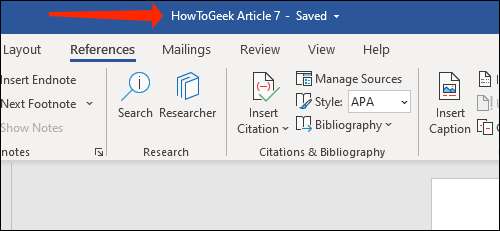
Zde budete muset vybrat „Historie verzí“.
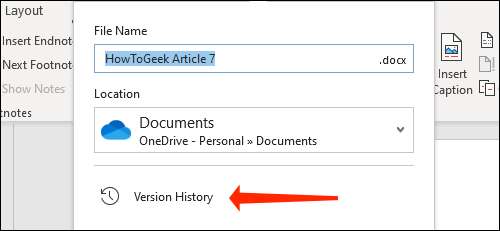
Případně můžete kliknout na tlačítko „Soubor“ v horní liště.
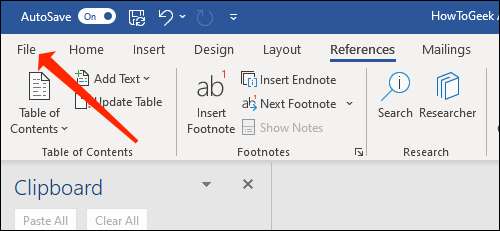
Nyní vyberte „Info.“
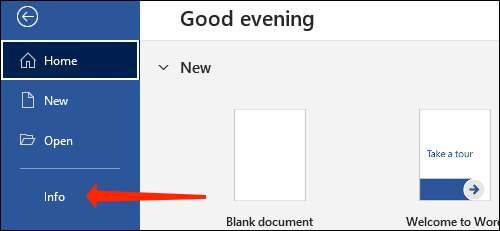
Kliknutím na tlačítko „Historie verzí“.

Tím se otevře panel Version History na pravé straně. Nejnovější verze dokumentu bude uveden v horní části. Slovo také ochotně seřadí změny podle data, takže je mnohem snazší sledovat starší verze velkých dokumentů.
Chcete-li zobrazit libovolnou verzi dokumentu, klepněte na tlačítko „Otevřít verzi.“ Tím se otevře danou verzi souboru. Můžete potvrdit, že se jedná o starší verzi kontrolou na předchozí štítek verze uvedeného dokumentu.
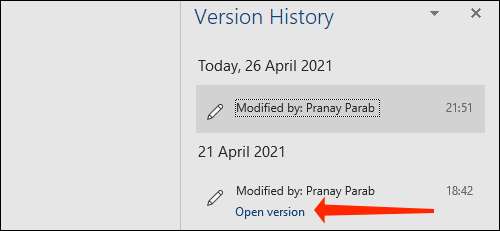
Na stejné lince, můžete zvolit tlačítko „Porovnat“, aby zjistil, co se změnilo. To bude kopírovat starou verzi souboru do nového dokumentu a upozornit na změny ve srovnání s předchozími verzemi dokumentu.
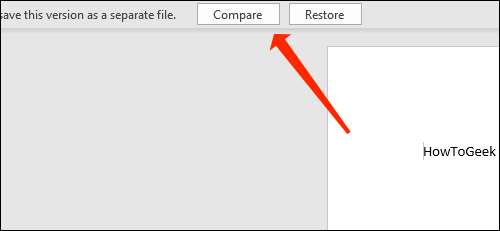
Chystáme se ukázat vám, jak najít přesně to, co se tady změnilo. Nejprve klikněte na ikonu se šipkou nahoru pod „Revize“.

To vám ukáže, přesně, jaké změny byly provedeny na dokumentu a kolik revize vzato byly provedeny v této verzi.

, Podívejte se na změny podrobněji, přejděte v levém panelu. To ukazuje všechny modifikace.
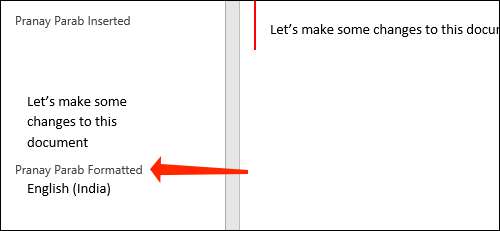
Na pravé straně uvidíte svislou červenou čáru vedle některých odstavců. Toto je jen jednoduchý způsob, jak ukázat, že zde byly provedeny změny v této verzi dokumentu. Existuje způsob, jak vidět detailnější změny příliš.
Přejděte do nabídky „Review“.
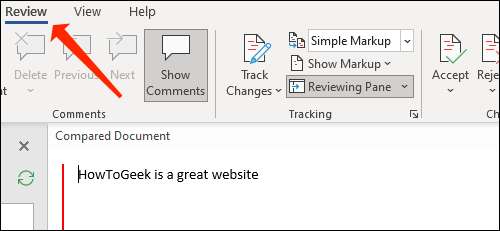
V části Sledování klikněte na šipku dolů vedle „Simple Markup.“
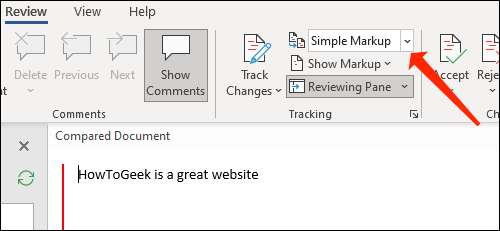
Nyní vyberte „All značkami.“ To odhalí detaily, které jsme se po něm. Části, které byly odebrány jsou zvýrazněny červenou písma a přeškrtnutí. Přírůstky jsou v červené barvě a mají také podtržení.
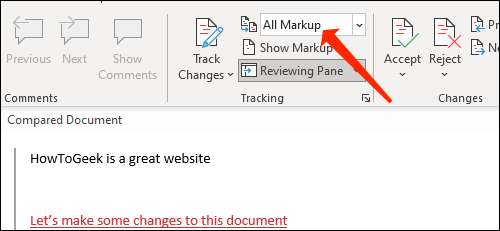
Po dokončení revize tyto změny, bez obav uložit dokument, pokud je potřeba.
Obnovit předchozí verze aplikace Word dokumenty
Budeme se nyní blíží tento dokument a návrat k předchozímu, kdy jsme se poprvé viděli možnost porovnat starší verzi. Zde můžete kliknout na tlačítko „Obnovit“, aby se tento nejnovější verzi dokumentu.
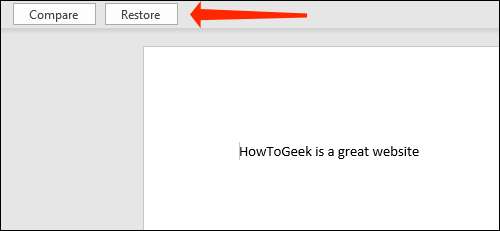
V případě, že jste nechtěl, aby to provést, můžete vždy jít do podokna Historie verzí a obnovit starší verze pomocí stejné metody.







